
Nova tem sido o lançador de aplicativo go-to para usuários avançados Android que Android Launcher você deve usar? Nós comparamos o melhor! Qual Android Launcher você deve usar? Nós comparamos o melhor! Esses incríveis lançadores farão com que seu dispositivo Android pareça novo. Leia mais nos últimos dois anos. Quando apareceu pela primeira vez, Nova era famosa pela grande quantidade de opções de personalização oferecidas.
Mesmo nas últimas atualizações, a Nova tem consistentemente adicionado novos recursos ao lançador - e oferece muito de graça. Mas se você está procurando por recursos avançados como gestos de deslize, grupos de gavetas personalizadas, aplicativos ocultos e muito mais, você vai querer atualizar para o Nova Launcher Prime por US $ 4, 99.
Hoje estamos falando sobre esses poderosos recursos que fazem do Nova Prime o melhor lançador geral.
Download: Lançador Nova (Grátis) | Nova Launcher Prime (US $ 4, 99)
1. Trazer Deep Linking Search para Nova Com Atalho Sesame
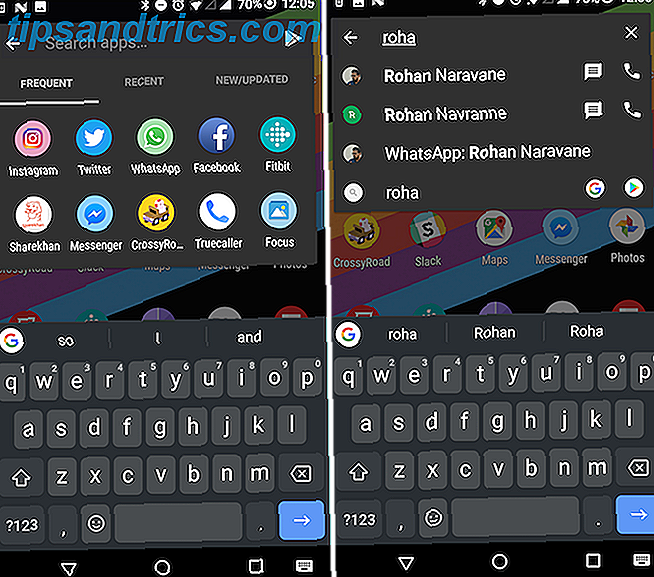
A pesquisa do Android no dispositivo está longe de ser ideal. Você pode tentar mudar para um lançador diferente como Evie você precisa para tentar este lançador Android relâmpago-rápido que você precisa para tentar este lançador Android relâmpago Evie Launcher é o lançador Android no-nonsense que você estava esperando. Leia mais, mas pode não valer a pena por apenas um recurso. Atalhos de gergelim é um aplicativo de terceiros com integração nativa Nova Launcher. Uma vez vinculado, você poderá acessar mais de 100 tipos diferentes de atalhos no aplicativo diretamente no recurso de pesquisa da Nova.
Isso significa que, quando você pesquisar o nome de um contato, verá a conversação do WhatsApp. 10 Melhores recursos do WhatsApp Todos devem saber 10 Melhores recursos do WhatsApp Todos devem saber Quer aproveitar o WhatsApp ao máximo? Alguns recursos - ocultos e óbvios, novos e antigos - são essenciais para melhorar sua experiência. Aqui estão alguns dos melhores. Leia mais também. Procurar por algo na Play Store também se torna fácil.

Atalhos de gergelim tem um teste de 14 dias, e depois disso você terá que pagar US $ 2, 99. Inicie o aplicativo Atalhos de Sésamo, ative a integração Nova e, em seguida, vá para Nova Configurações > Integrações e ative a integração de pesquisa.
Download: Atalhos de gergelim (14 dias de teste, US $ 2, 99 de compra no aplicativo).
2. Integrar a página do Google Now

Como obter acesso à página do Google Now 4 Google Now on Tap Recursos que você não sabia sobre 4 Google Now on Tap Recursos que você não sabia O Google Assistente pode estar substituindo o Google Now no toque, mas o Now a um toque ainda tem ótimos recursos . O gesto Ler mais não é fácil se você estiver usando um iniciador de aplicativos de terceiros (após o lançamento do Google Assistente 10 coisas que você não sabia que o Google Assistente poderia fazer 10 coisas que você não sabia que o Google Assistente poderia fazer a versão do Android do Google) Siri --- Google Assistant --- é mais poderoso do que a maioria das pessoas percebe. Leia mais, é ainda mais difícil). O lançador Nova tem uma solução alternativa para integrar o recurso do Pixel Launcher, no qual a página do Google Now se integra à página mais à esquerda do lançador.
Você precisará sideload Como sideload qualquer arquivo em seu telefone Android ou Tablet Como sideload qualquer arquivo em seu telefone Android ou Tablet Você pode ter se deparar com o termo "sideloading" antes, mas o que isso significa? E como você pode fazer o upload de aplicativos ou arquivos? Leia mais o aplicativo oficial do Nova Google Companion primeiro. Em seguida, vá para Nova Configurações > Google Now e ative a página.

Agora volte para a tela inicial e deslize para a página mais à esquerda. O Google Now deve estar lá.
Download: Nova Google Companion (Grátis)
3. Personalizar gestos de furto
Como você aprenderá neste artigo, os gestos são o forte da Nova. E eles começam na tela inicial. Como qualquer outro lançador, deslizar para baixo com um dedo exibe Search, deslizar para cima mostra a App Drawer. Mas isso é apenas o começo. Você pode definir gestos com dois toques, deslizar com dois dedos (para cima e para baixo), pinçar gestos, girar gestos e muito mais.
Para ver todas as opções, vá para Configurações de Nova e selecione Gestos e entradas .

Você pode usar qualquer gesto para abrir um aplicativo, um atalho ou uma ação específica de Nova.
4. Crie uma nova aba na App Drawer
As etapas para ativar esse recurso são um pouco confusas, mas, depois de configurá-lo, você terá várias guias na gaveta de aplicativos, cada uma com uma seleção diferente de aplicativos.

Para criar uma nova guia na gaveta de aplicativos, vá para Nova Configurações > App & widget drawers e verifique se a barra de guias está ativada.

Em seguida, vá até a seção Grupos de gaveta e toque na opção Grupos de gaveta . Toque no botão + aqui para criar uma nova guia. Toque no botão Editar ao lado de um nome de guia para adicionar aplicativos à nova gaveta.

5. gesto de furto de pasta oculta

Nova Prime permite ocultar pastas por trás de ícones de aplicativos. Você pode deslizar para cima em um aplicativo para revelar uma pasta escondida atrás dele. Depois de ativado, o primeiro aplicativo na pasta torna-se o aplicativo na frente. Essa pode ser uma ótima maneira de ter acesso rápido a um conjunto de aplicativos relacionados, sem atrapalhar sua grade de ícones meticulosamente criada.

Primeiro, crie a pasta e adicione todos os ícones do aplicativo. Toque e segure na pasta. Na tela Editar pasta, alterne a opção Deslizar para abrir pasta . Se você quiser que a ação de toque seja algo diferente de abrir o primeiro aplicativo na pasta, toque no menu suspenso abaixo de " Toque" . Você pode selecionar qualquer aplicativo, atalho ou uma ação Nova aqui.
6. Criar atalhos rápidos para ações do aplicativo
Você pode ativar um gesto rápido rapidamente Acessar aplicativos e atalhos Com gestos personalizados para Android Acessar rapidamente aplicativos e atalhos com gestos personalizados para Android Os controles de gesto tornam super fácil navegar rapidamente pelo dispositivo Android. Leia mais para qualquer aplicativo na tela inicial. Dessa forma, você pode iniciar um aplicativo relacionado deslizando ou ativando um atalho relacionado ao aplicativo. Por exemplo, deslizar para cima no aplicativo Telefone pode iniciar o aplicativo Contatos ou deslizar para cima no aplicativo Mensagens para colocá-lo em uma visualização de mensagem direta para o seu outro significativo.

Para atribuir um gesto de furto a um aplicativo, toque e segure no aplicativo e toque na seção de ação Swipe .

7. Use os crachás de notificação do Android Oreo

Android Oreo O Android é Oreo e Rolling Out em breve O Android O Oreo e Rolling Out em breve Depois de meses de especulação, o Google confirmou que o Android 8.0 é Android Oreo. E para os poucos sortudos que possuem os dispositivos certos, o Android Oreo será lançado em breve. O Read More traz um novo estilo de emblemas de aplicativos e o Nova permite que você obtenha esse recurso sem atualizar. Em Nova Settings, vá para Crachás de Notificação . A partir daqui, selecione pontos .

Depois de ativar o acesso de notificação para o Nova, você verá opções de personalização para o ponto. Você pode colocar qualquer canto do aplicativo e você pode escolher o tamanho.
8. Obter ícones de aplicativos adaptativos do Android Oreo
Outra coisa que o Android Oreo tenta fazer é normalizar os ícones dos aplicativos. O Android tem sido um faroeste quando se trata de ícones de aplicativos. Nunca houve uma forma ou estilo rigoroso como no iOS. Este novo recurso tenta trazer um pouco de ordem para os ícones do aplicativo.
Com a configuração de ícones adaptativos, você pode escolher um estilo de plano de fundo para o ícone e o ícone do aplicativo se adaptará a ele. Você pode escolher entre formas redondas, quadradas arredondadas e em forma de lágrima.

Em Nova Settings, selecione Look & Feel e ative os ícones adaptativos . Em seguida, selecione o estilo Adaptive Icon . A partir daqui, ative a seção Remedure Legacy Icons para garantir que todos os seus ícones sejam parecidos.
9. Ocultar aplicativos do Launcher
Vá para Configurações da Nova > App and widget drawers e , na seção Grupos de gaveta, selecione Ocultar aplicativos .

Marque os aplicativos que você deseja ocultar. Agora, quando você voltar para a gaveta de aplicativos, eles terão ido embora.
Para visualizar aplicativos ocultos, toque na guia da gaveta de aplicativos na parte superior e selecione Mostrar aplicativos ocultos .
10. Não se esqueça de outros recursos do Nova

Como eu disse antes, o Nova é cheio de recursos de personalização e produtividade. Aqui estão alguns recursos realmente impressionantes que você deve experimentar.
- Quando estiver na tela inicial, toque no botão Início para acessar rapidamente o campo Pesquisar.
- Toque e segure ícones de aplicativos para revelar o recurso de atalhos de aplicativos do Nougat. Isso permite que você pule rapidamente para uma parte específica de um aplicativo. No ícone do aplicativo do Twitter, você pode iniciar um novo tweet. No ícone do aplicativo do Gmail, você pode compor uma nova mensagem.
Download: Lançador Nova (Grátis) | Nova Launcher Prime (US $ 4, 99)
Como é a configuração do seu iniciador?
Graças ao suporte do Nova para pacotes de ícones 6 pacotes de ícones lindos e completamente grátis para reformatar seu Android 6 Pacotes de ícones lindos e completamente gratuitos para faceliftear seu Android Transformar a aparência do seu dispositivo Android não precisa custar nada a você. Leia mais e layout fluido, você tem uma tela vazia na forma da tela inicial. Você pode organizar seus aplicativos e widgets do jeito que você gosta.
Você personalizou sua tela inicial? Com o que se parece? Compartilhe suas configurações de tela inicial conosco nos comentários abaixo.



